こんにちは、にいるです。
以前、Classicベースのナレッジ機能を紹介しましたが、
今回はLightningのナレッジ機能について見ていきたいと思います。
・【モジュール】Lightning Knowledgeの設定とカスタマイズ
・【ヘルプ】Lightning Knowledgeの設定
・【ヘルプ】コンパクトレイアウト
1.ナレッジの有効化
すでに有効化していたので、有効化できないですが、[サービスの設定]→[ナレッジ]で有効化する事が可能です。
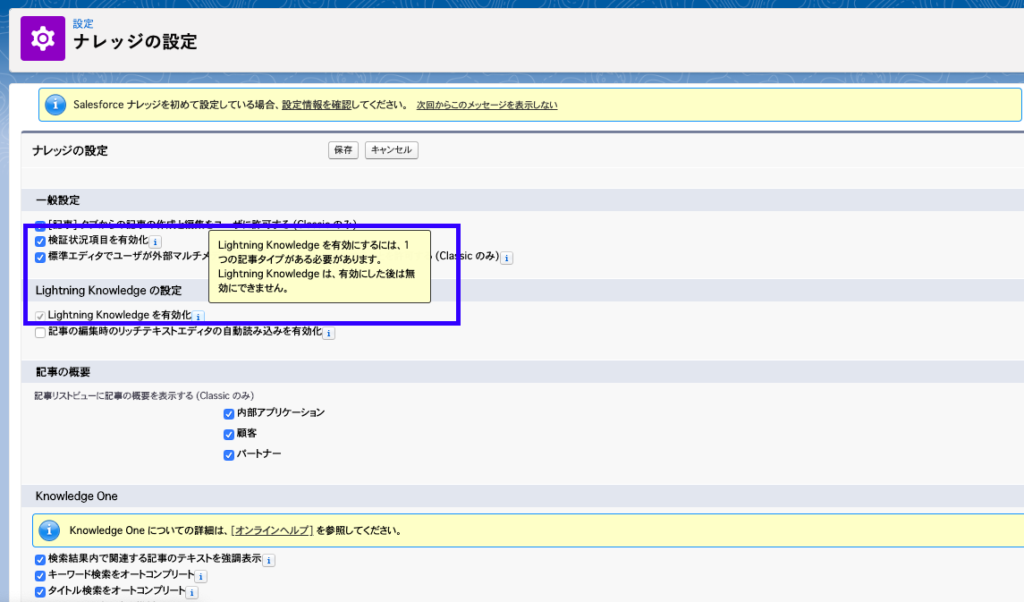
一度、有効化すると無効化はできないので、不要な記事がある場合は他の機能で見せないように制御する必要があります。
2.ページレイアウト
ページレイアウトはClassicのUIと似ています。
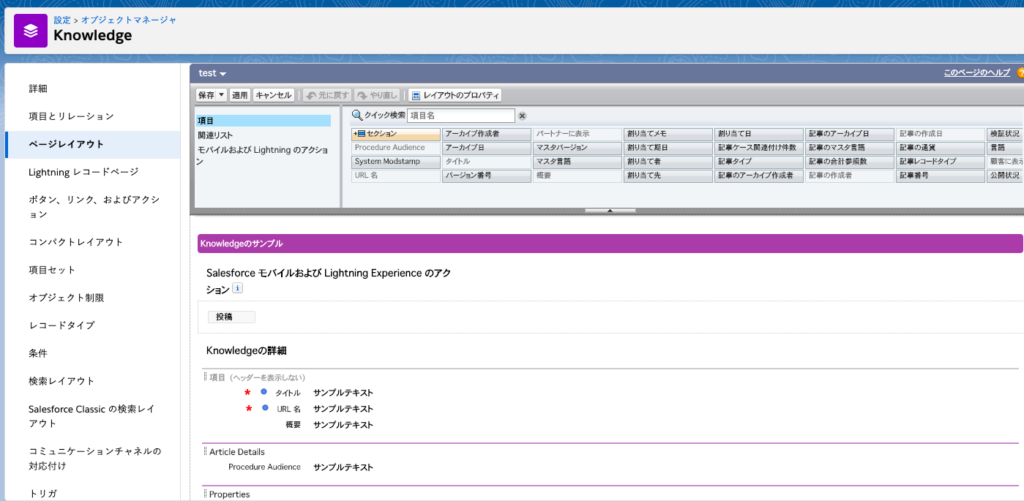
Salesforceに慣れている方であれば、直感的に使用できそうですね。
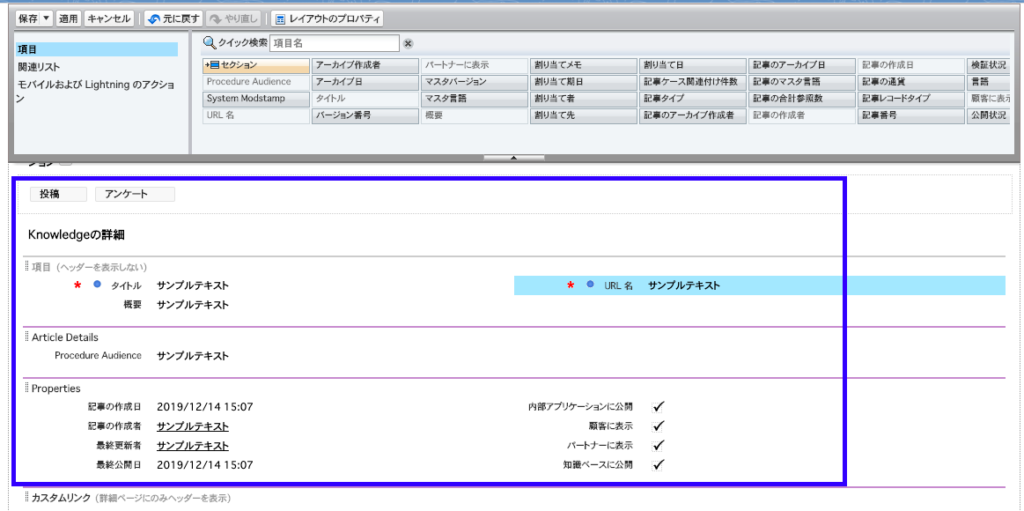
3.レコードタイプ
ページレイアウトを作成したあとは、そのページレイアウトを使用するレコードタイプを作成しておきます。
※1つしか使用しないので、あれば作成する必要はありませんが、ユーザ属性によって選択リスト値を変更したい場合には作成しておきましょう。
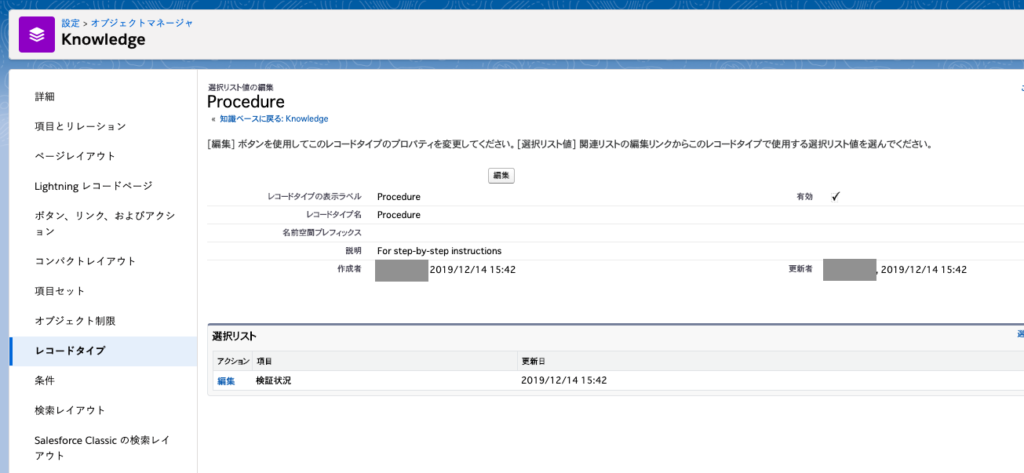
ここでは検証状況の項目を設定しておきました。
4.コンパクトレイアウト
ナレッジには標準項目として、選択リスト方の「検証状況」という項目があります。
この項目を使用する事でナレッジ記事が本当に有効かどうかを管理できます。
※検証状況の項目を使用するには有効化する必要があります。
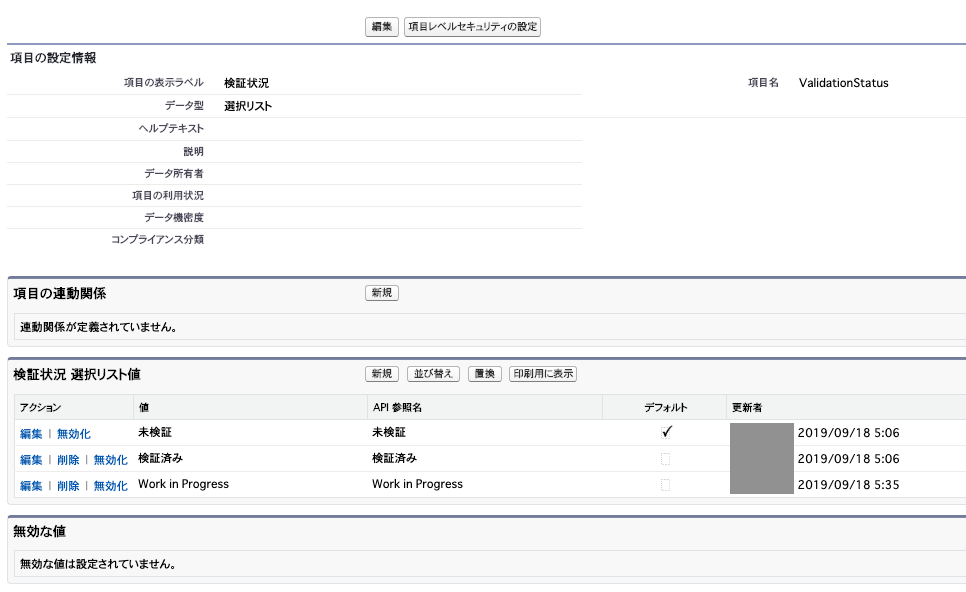
値を増やして運用ルールをうまく決めれば柔軟に使用できそうですね。
この項目をコンパクトレイアウトに含みたいと思います。
Classicと違い、Lightningの場合はコンパクトレイアウトも設定する事ができます。
コンパクトレイアウトはLightningとモバイルアプリケーションで使用できます。
最大で表示設定できる項目数は10個ですが、端末の画面サイズにもよるみたいです。
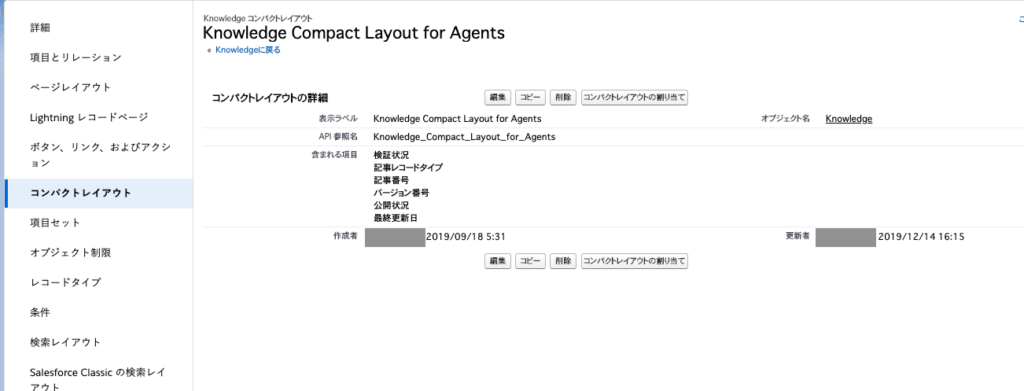
ここで最上位表示に設定した項目がそれぞれのコンパクトレイアウトのアイコン横に表示されるようになります。
4-1.Lightning
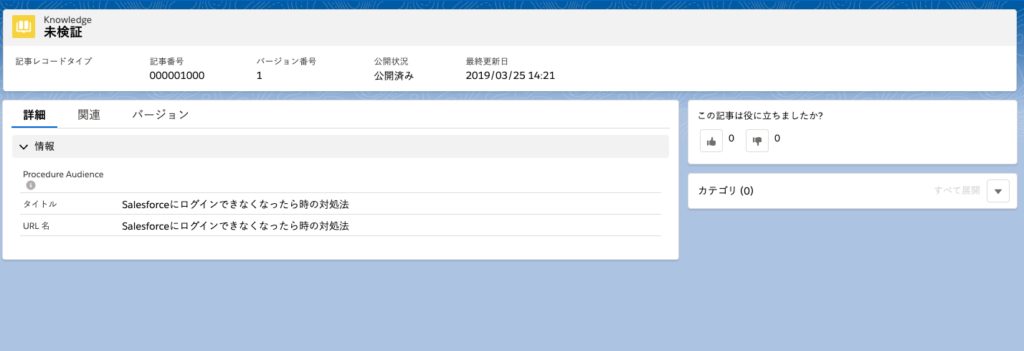
ちゃんとレコードアイコン横に「検証状況」の値が表示されています。
4-2.モバイルアプリケーション
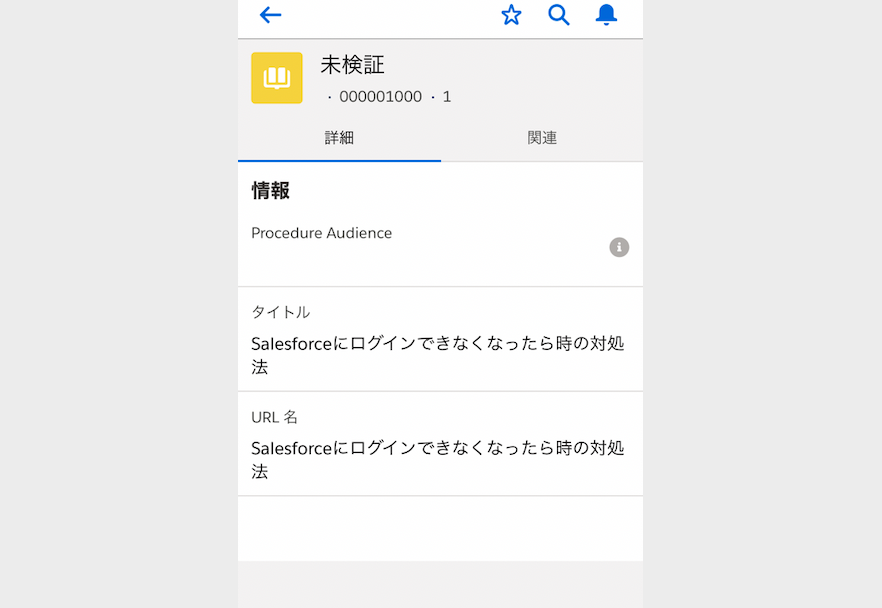
モバイルもページ内で一番大きいフォントサイズで表示されていますね。
5.カスタマイズ
ここではナレッジに関する便利なカスタマイズをいくつか見ていきます。
5-1.ケースレコードページでのナレッジの表示と添付
ナレッジは他オブジェクトのレコードページに表示することもできます。
設定メニューの呼出箇所→編集ページをクリックします。
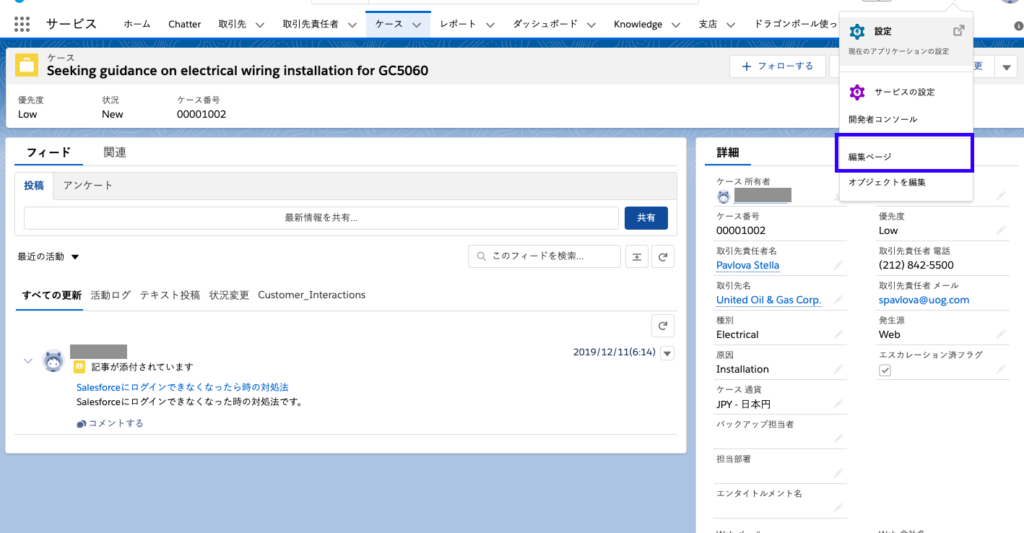
あとは編集ページで「ナレッジ」コンポーネントを表示したい箇所にドラッグするだけです。
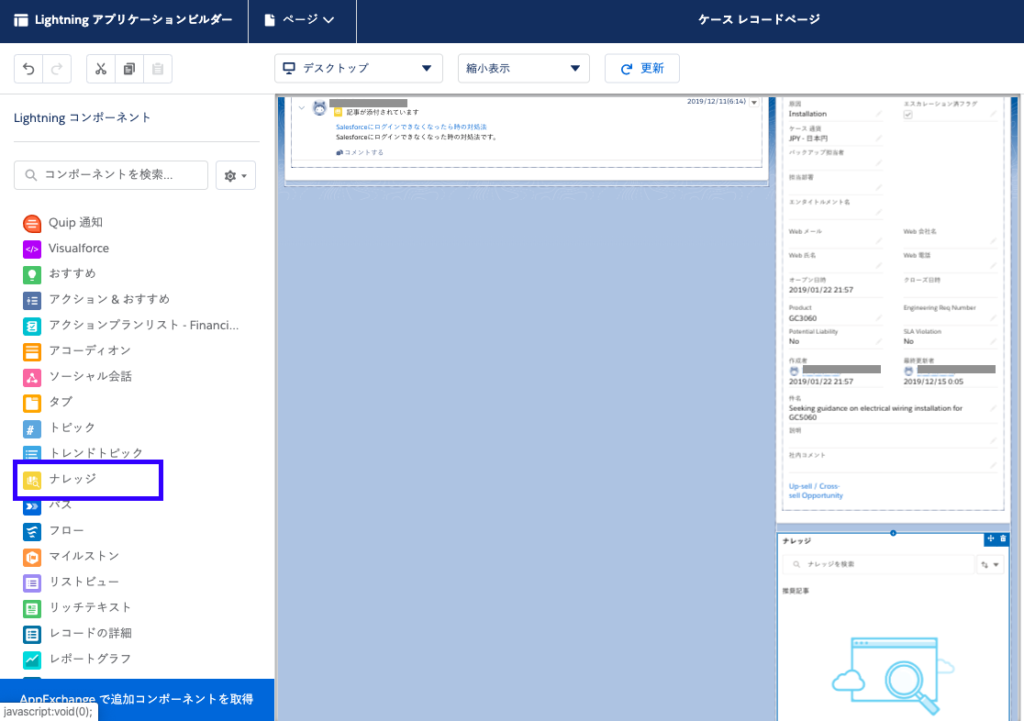
次にナレッジが添付できるように設定を変更します。
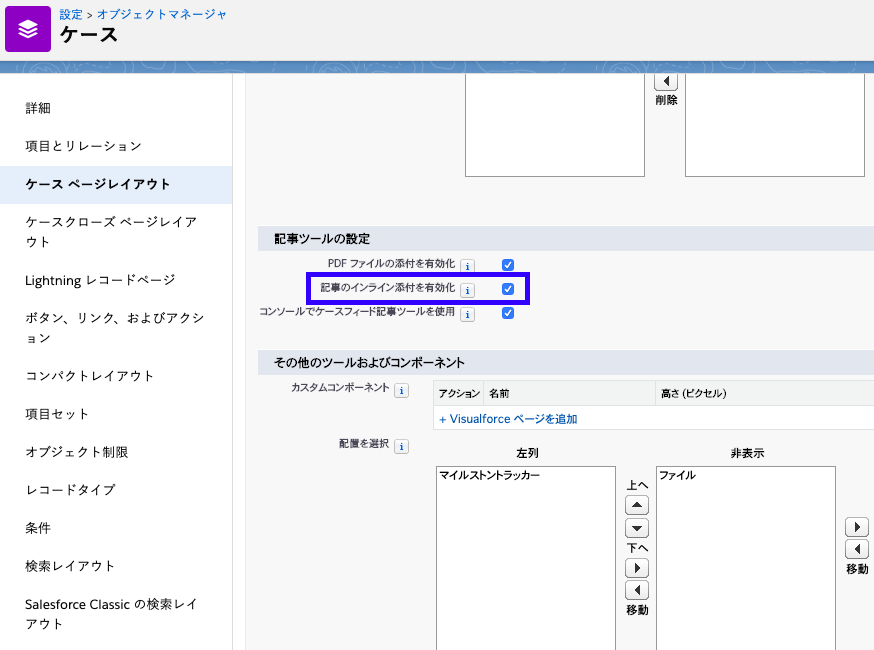
ここで「記事のインライン添付を有効化」にチェックを入れておきます。
これでケースレコード画面からナレッジ記事の表示と添付ができるようになりました。
5-2.コミュニケーションチャネルの対応付けの有効化
ナレッジ内容をそのまま顧客へ送信することもできます。
[設定]メニューから[コミュニケーションチャネルの対応付け]をクリックします。
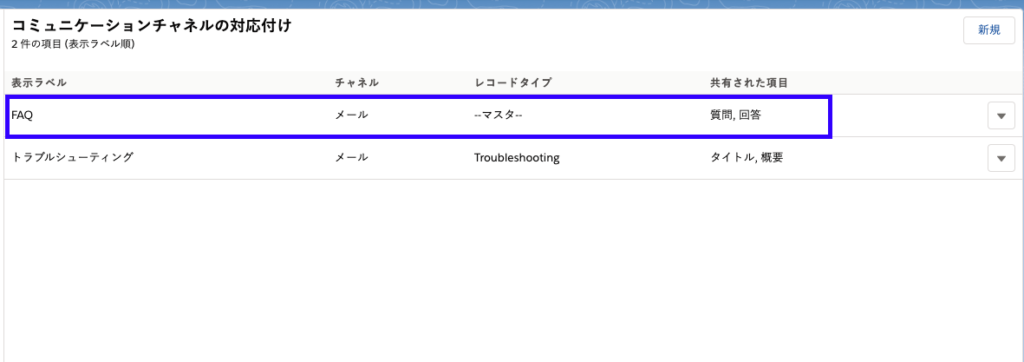
チャネルにメールを設定しておく事で、メール送信が可能になります。
ここで選択した項目が自動でメールに添付されるようになります。
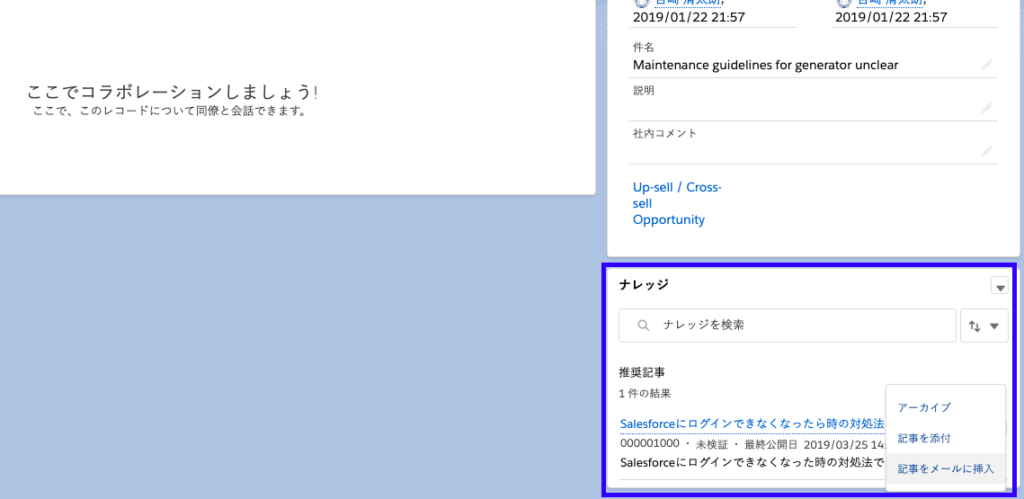
メール作成はナレッジペインで「記事をメールに挿入」をクリックするだけです。
クリックするとこんな感じでメールが作成されます。
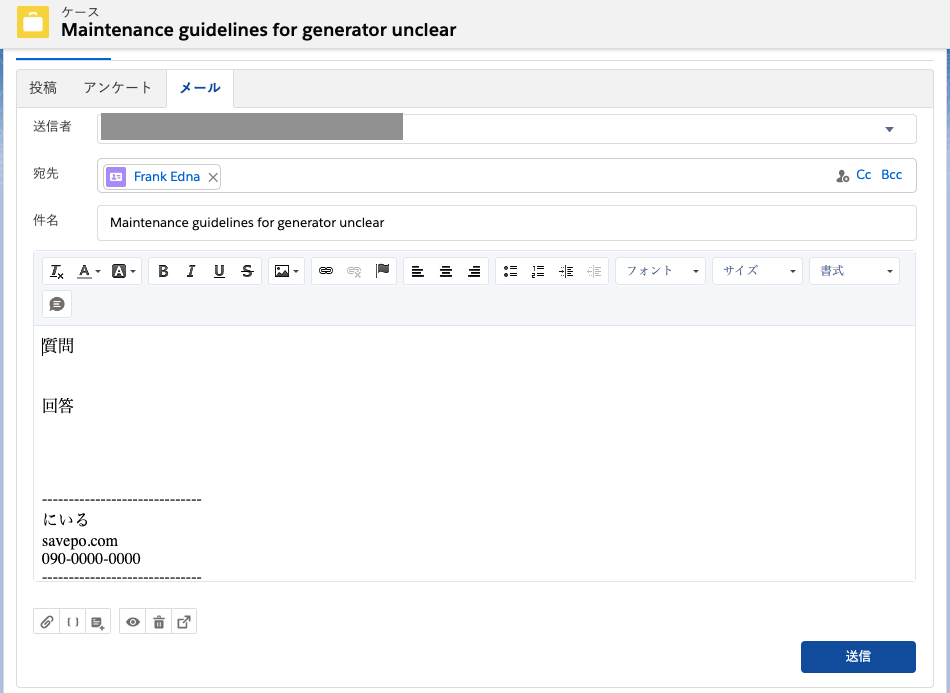
コミュニケーションチャネルの対応付けを使用するには「メール-to-ケース」を有効化しておく必要があるので、表示されていない場合は有効化されているか注意しましょう。
6.まとめ
いかがでしたでしょうか。
ナレッジは1つの組織のノウハウ全てを管理する事ができます。
ただその反面、誰もが知らない事が本当に合っているのかわかりません。
そのために1つ1つのナレッジ記事が有効な情報であるかを検証する必要があります。
入力規則と合わせて使用すれば、もっと安全に使用できそうですね。
また、ナレッジを使用できるユーザは顧客、管理者、カスタマーサポートなど様々な部門が確認できる場合には、
非表示にする項目は項目レベルセキュリティで制御したいですね。
皆さんもぜひ色々と使ってみてください。
他にも色々と標準機能やSalesforce機能について紹介しています。
そのまとめ一覧ページはこちらになりますので、よければ見てみてください。
ではでは!




コメント